Kuinka skannaa paperidokumentit Google Drivelle Androidilla
Jotta voit käyttää tätä uutta ominaisuutta, tarvitset uusimman Google Drive -sovelluksen päivityksen, joka sisältää myös uuden korttipohjaisen käyttöliittymän, joka on samanlainen kuin Google Now.
Sen avulla voit "skannata" asiakirjoja - itse asiassa ottaa kuvan niistä ja tallentaa PDF-tiedostona Google Driveen. Se tosiasiallisesti käyttää OCR-tekniikkaa tunnistamaan merkkejä ja kääntämään "skannaa" hakukelpoisiin asiakirjoihin.
Skannaa paperiasiakirja Google Drivelle
Käynnistä Google Drive -sovellus Android-laitteellasi ja napauta valinnat-painiketta ja valitse sitten "Lisää uusi" valikosta.

Napauta sen jälkeen valikossa Skannaa.

Ota nyt kuva asiakirjaasi, mutta varmista, että asetat kuvan kaikkiin.

Kun tämä on tehty, asiakirja lähetetään Google Driveen PDF-tiedostona. Se annetaan nimellä scanned_date-time. Tämä helpottaa skannattujen asiakirjojen etsimistä myöhemmin.

Vaikka et voi etsiä sanaa PDF-tiedostossa, kun se on avoinna Google Drive Viewer -ohjelmassa, merkintunnistus toimii. Yritä etsiä sanaa asiakirjan sisällä Google Driven hakutoiminnolla. Huomaat, että asiakirja löytyy.
Jos skannatut asiakirjat ovat osia silittämässä niitä, kun he saavat Driveen, varmista, että katsot Android-sovelluksen asetuksia. Varmista, että kuvanlaatu on asetettu korkealle (mikä varmistaa paremman tunnistuksen) ja varmista, että asetat oikean paperikoon.




![Pin A Täysin toimiva kierrätyslaatikko Windows 7: n tehtäväpalkkiin [How-To]](http://comp24h.com/img/microsoft/349/pin-fully-functional-recycle-bin-windows-7-taskbar.png)

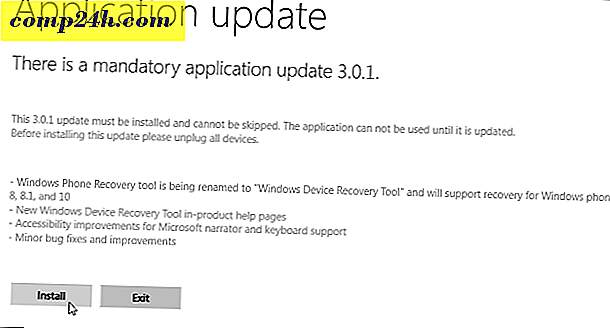

![Kiinteistöjen ilmoitukset lisätty Google Mapsiin [groovyNews]](http://comp24h.com/img/news/507/real-estate-listings-added-google-maps.png)